Vai Galaxy Z Fold 5 ir paplašināma atmiņa?

Samsung Galaxy Z Fold sērija ir vadībā salokāmo viedtālruņu revolūcijā, piedāvājot lietotājiem unikālu inovāciju un funkcionalitātes apvienojumu.
Dropbox ir viens no populārākajiem mākoņu krātuves risinājumiem visā pasaulē. Bet tas ir ierobežots. Bezmaksas vai maksas apjoms ir ierobežots, cik daudz varat uzglabāt savā Dropbox kontā. Vienmēr ir saprātīgi sekot līdzi, cik daudz jūs jau lietojat. Zinot, cik daudz vietas jums ir, jūs varat būt pārliecināts, ka jūs neizsīkstēsit nepareizajā brīdī un neatstāsiet sevi iesprostoti, kad jums ātri jāpārnes kaut kas svarīgs.
Vai varbūt jūs vienkārši vēlaties uzzināt, kad ir pienācis laiks atkal izmest vecos un nevajadzīgos failus. Jebkurā gadījumā, zinot, kā pārbaudīt, cik procentu no jūsu Dropbox tiek izmantots, ir lielisks veids, kā izvairīties no nepatīkamiem mākoņu pārsteigumiem. Lūk, kā pārbaudīt, cik daudz Dropbox krātuves vietas izmantojat.
Lietotnes Dropbox konta iestatījumos varat redzēt, cik daudz savas krātuves vietas izmantojat. Lai tur nokļūtu, vispirms jānoklikšķina uz zobrata ikonas kolonnas apakšā kreisajā pusē.
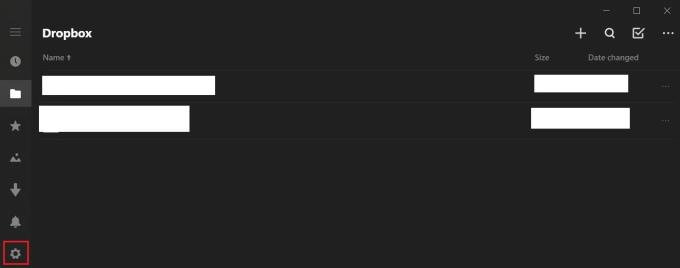
Noklikšķiniet uz zobrata ikonas, lai atvērtu iestatījumus.
Iestatījumos noklikšķiniet uz “konts”, lai atvērtu konta iestatījumus.
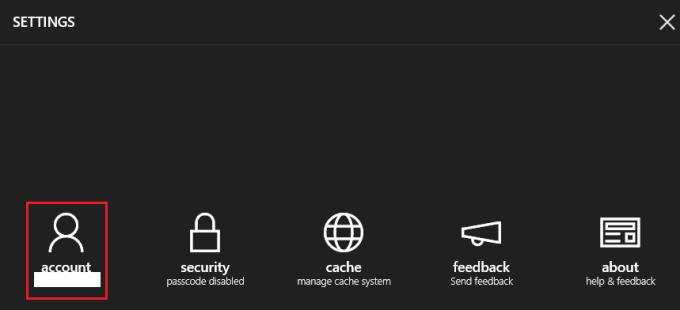
Noklikšķiniet uz "konts", lai atvērtu konta iestatījumus.
Izmantoto krātuves apjomu varat skatīt augšējā labajā stūrī, tieši zem savas e-pasta adreses konta iestatījumos.
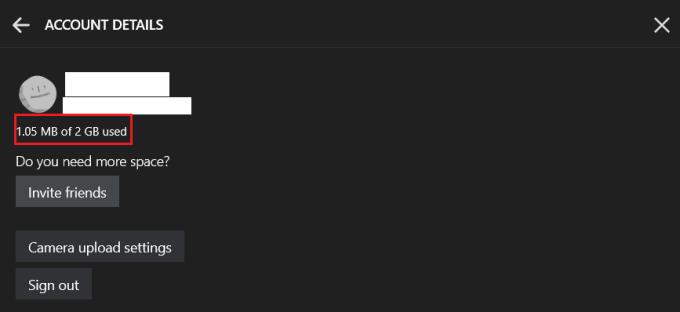
Izmantoto krātuvi varat atrast tieši zem savas e-pasta adreses.
Lai skatītu krātuves lietojumu, vietnē Dropbox ir jāiet uz plāna iestatījumiem. Lai to izdarītu, augšējā kreisajā stūrī noklikšķiniet uz sava profila ikonas un pēc tam noklikšķiniet uz “Iestatījumi”. Iestatījumos pārejiet uz cilni “Plāns”.
Šeit sadaļā “Personiskā Dropbox telpa” varat atrast savu krātuves lietojuma sadalījumu. Šajā diagrammā ir parādīts, cik lielu krātuves daļu izmanto standarta faili, koplietotie faili un cik tas ir atstāts neizmantots.
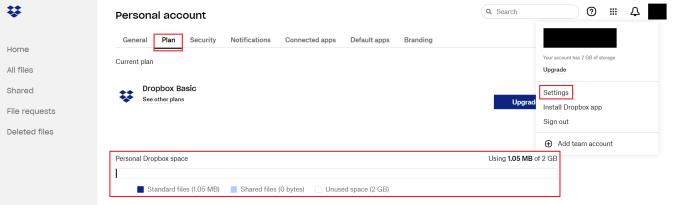
Krātuves izmantošanas statistiku varat atrast iestatījumu cilnē “Plāns”.
Ieteicams sekot līdzi, cik daudz mākoņa krātuves piešķīruma izmantojat. Veicot šajā rokasgrāmatā norādītās darbības, varat pārbaudīt, cik daudz savas Dropbox krātuves izmantojat darbvirsmas lietotnē vai vietnē.
Samsung Galaxy Z Fold sērija ir vadībā salokāmo viedtālruņu revolūcijā, piedāvājot lietotājiem unikālu inovāciju un funkcionalitātes apvienojumu.
Vai pakalpojumā Dropbox trūkst vietas? Apskatiet šos padomus, lai iegūtu vairāk brīvas vietas krātuvē.
Ja pakalpojumā Office 365 trūkst Dropbox emblēmas, atsaistiet savu kontu no datora un pēc tam saistiet to atpakaļ.
Vai esat noguris saņemt šos mazās krātuves e-pasta ziņojumus pakalpojumā Dropbox? Skatiet, kā tos izslēgt.
Lai novērstu Dropbox priekšskatījuma problēmas, pārliecinieties, vai platforma atbalsta faila tipu un fails, kuru mēģināt priekšskatīt, nav aizsargāts ar paroli.
Ja Dropox.com neielādējas, atjauniniet pārlūkprogrammu, notīriet kešatmiņu, atspējojiet visus paplašinājumus un atveriet jaunu inkognito cilni.
Ja Dropbox nevar atrast un augšupielādēt jaunus fotoattēlus no jūsu iPhone, pārliecinieties, vai izmantojat jaunākās iOS un Dropbox lietotņu versijas.
Piešķiriet savam Dropbox kontam papildu drošības līmeni. Skatiet, kā varat ieslēgt piekļuves koda bloķēšanu.
Pastāstiet Dropbox, kā jūtaties. Skatiet, kā varat nosūtīt atsauksmes pakalpojumam, un uzziniet, kā jūtas viņu klienti.
Vai tu pārcēlies? Tādā gadījumā uzziniet, kā lietotnē Dropbox izmantot citu laika joslu.
Pielāgojiet savu darba pieredzi, liekot Dropbox atvērt vajadzīgās biroja lietotnes tādā veidā, kā tās ir jāatver.
Ja Dropbox mapes darbības e-pasta ziņojumi nav nepieciešami, veiciet tālāk norādītās darbības, lai to atspējotu.
Lai strādātu ar citiem, jums būs jākopīgo faili. Skatiet, kā varat pieprasīt faila augšupielādi kādam no Dropbox.
Vai vēlaties gūt maksimālu labumu no Dropbox? Lūk, kā jūs varat saņemt jaunumus par jaunajām funkcijām, lai jūs vienmēr būtu lietas kursā.
Daži Dropbox pierakstīšanās paziņojumi nav nepieciešami. Lūk, kā tos izslēgt.
Ja nevarat ģenerēt saites pakalpojumā Dropbox, jūsu kontā var būt aktīvs kopīgošanas aizliegums. Notīriet pārlūkprogrammas kešatmiņu un pārbaudiet rezultātus.
Skatiet, cik daudz vietas ir jūsu Dropbox kontā, lai redzētu, cik daudz failu varat augšupielādēt. Lūk, kā jūs varat to izdarīt.
Datumu standarta rakstiskajai struktūrai ir smalkas atšķirības starp kultūrām visā pasaulē. Šīs atšķirības var izraisīt pārpratumus, kad
Uzziniet, kādas alternatīvas jums ir, ja nevarat nosūtīt e-pasta pielikumu, jo fails ir pārāk liels.
Uzziniet, kā kāds nokļuva jūsu Dropbox kontā, un uzziniet, kurām ierīcēm un pārlūkprogrammām ir piekļuve jūsu kontam.
Atslēdziet grupas īsziņas Android 11, lai kontrolētu paziņojumus ziņu lietotnē, WhatsApp un Telegram.
Atverot sākumlapa jebkurā pārlūkā, vēlaties redzēt savas iecienītās lietas. Kad sākat lietot citu pārlūku, vēlaties to iestatīt pēc savas gaumes. Iestatiet pielāgotu sākumlapu Firefox Android ar šiem detalizētajiem soļiem un uzziniet, cik ātri un viegli tas var tikt izdarīts.
Tālruņu pasaulē, kur tehnoloģijas nepārtraukti attīstās, Samsung Galaxy Z Fold 5 izceļas ar savu unikālo salokāmo dizainu. Taču, cik futuristisks tas būtu, tas joprojām balstās uz pamata funkcijām, ko mēs visi ikdienā izmantojam, piemēram, ierīces ieslēgšanu un izslēgšanu.
Mēs esam pavadījuši nedaudz laika ar Galaxy Tab S9 Ultra, un tas ir ideāls planšetdators, ko apvienot ar jūsu Windows PC vai Galaxy S23.
Izmantojiet jautrus filtrus jūsu Zoom sanāksmēs. Pievienojiet halo vai izskatieties pēc vienradža Zoom sanāksmē ar šiem smieklīgajiem filtriem.
Vēlaties izveidot drošu OTT pieredzi bērniem mājās? Izlasiet šo ceļvedi, lai uzzinātu par Amazon Prime Video profiliem bērniem.
Lai izveidotu atkārtotus pasākumus Facebook, dodieties uz savu lapu un noklikšķiniet uz Pasākumiem. Pēc tam pievienojiet jaunu pasākumu un noklikšķiniet uz Atkārtota pasākuma pogas.
Kā konfigurēt reklāmu bloķētāja iestatījumus Brave pārlūkā Android, sekojot šiem soļiem, kurus var izpildīt mazāk nekā minūtē. Aizsargājiet sevi no uzmācīgām reklāmām, izmantojot šos reklāmu bloķētāja iestatījumus Brave pārlūkā Android.
Jūs varat atrast vairākus paplašinājumus Gmail, lai padarītu savu e-pasta pārvaldību produktīvāku. Šeit ir labākie Gmail Chrome paplašinājumi.
Ja neesi pārliecināts, kas ir ietekme, sasniegšana un iesaistīšanās Facebook, turpini lasīt, lai uzzinātu. Apskati šo vieglo skaidrojumu.



























